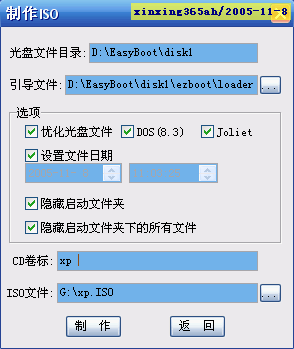最近文章更新
- 1966年生产的广州 珠江 SB6-2型 ..
- HD6870/6850全面评测,让你大饱眼..
- 百万现金刚入门 中国7大奢华私人..
- 罕见4G希捷酷鱼系类万转SCSI服务..
- IBM 6x86MX PR333 CPU
- 采用MC68000 CPU的进口老计算机主..
- 1989年IBM-XT机软驱
- BC3型饱和标准电池拆解
- JUKO ST
- Kingston 品牌的CPU
- YAMAHA 719
- intel 30线 内存条
- intel mmx cpu和主板
- 首款xHCI 1.0正式版标准USB 3.0控..
- 《极品飞车:地下狂飙》纹理MOD视..
- USB接口加扩展子卡:影驰神秘GTX..
- 阿里巴巴将发布浏览器 核心不是W..
- 黄仁勋大秀NVIDIA LOGO纹身
- Google Earth上的奇特卫星图片
- 开火!讯景限量版HD 5970详细测试..
相关文章链接
本类文章排行
最新新闻资讯
本周下载排行
- ArcSoft TotalMedia Theatre 3 P..
- Windows 7 Build 7600 16385 RTM..
- 《姗姗来迟软件光盘+飞扬PE工具箱..
- MSDN Windows 7 RTL 7600 Ultima..
- Windows 7 Home Premium (x86) -..
- Windows Virtual PC (x86) - (Mu..
- MSDN Windows 7 Language Pack X..
- Windows 7 Language Pack (x64) ..
- Windows 7 Starter (x86) - DVD ..
- Windows 7 Professional (x86) -..
- Windows 7 Language Pack (x86) ..
- Windows 7 Home Premium (x64) -..
- Windows XP Mode (x86, x64) - (..
- 7127.0.090507-1820_x86fre_clie..
- DMG2ISO
本月下载排行
- ArcSoft TotalMedia Theatre 3 P..
- Windows 7 Build 7600 16385 RTM..
- 《姗姗来迟软件光盘+飞扬PE工具箱..
- MSDN Windows 7 RTL 7600 Ultima..
- MSDN Windows 7 Language Pack X..
- Windows 7 Home Premium (x86) -..
- Windows 7 Language Pack (x64) ..
- Windows 7 Professional (x86) -..
- 7127.0.090507-1820_x86fre_clie..
- Windows 7 Professional (x64) -..
- Windows 7 Starter (x86) - DVD ..
- Windows Virtual PC (x86) - (Mu..
- Windows 7 Ultimate (x64) - DVD..
- Lenovo Windows 7 Ultimate OEM ..
- Windows 7 Home Premium (x64) -..
- 阅览次数: 文章来源: 原文作者: 整理日期: 2010-07-28
用EASYBOOT(启动易)做多功能启动光盘
用EASYBOOT(启动易)做多功能启动光盘
四、"其他"
“其它”选项卡的设定
功能键:直接按键执行运行命令。
仅需定义功能按键和运行命令,启动时按功能键直接执行。
这里还可以钩选“显示进度条”和“显示倒计时”应设置它们的背景色和前景色,并设置合适的坐标位置。
将“显示进度条”钩选上后,在光盘启动时会出现一个进度条,进度条移动的持续时间在“文件”选项卡-“等待时间”中设定。当光盘启动后,如果没采取任何动作,随着进度条走到头,电脑也会重新启动。我这里设定的是60秒等待时间。当然如果你不钩选“等待时间”,也就不需要设置进度条,也就不会出现重新启动这回事,自己看着办吧。
以上全部设置好后,回到“文件”选项卡,点击“保存”(这步很重要!!!)。
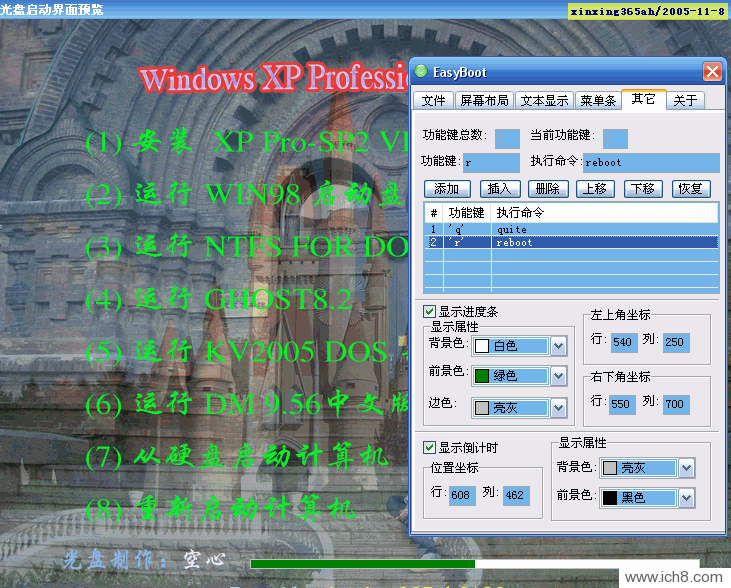
五、以上工作全部做完,确认无误后,单击“制作ISO”。
在“制作ISO”选项卡中还有个选项,就是“隐藏启动文件夹”。当你钩选上,启动文件夹ezboot在Windows资源管理器和DOS dir /a命令下不显示,这是一种个人的产权保护。
如果需要支持小写文件名,请选择"使用Joliet"
需要指出的是,这样都不影响光盘的启动和显示画面。
相关说明:
1)“优化光盘文件”,将相同内容的文件在光盘上只存储1次,主要用于做N合1光盘(可以大大节约光盘空间,据说有人将7000M的东西塞进了一张CD-ROM,微软自己目前都不能做到这一点,很先进的东东哦!)
2)"DOS(8.3)",将强制ISO9660文件名为DOS 8.3格式,以便可以在DOS下访问
3)“使用Joliet”,可保持文件名大小写,同时支持最多64个字符的长文件名
4)“设置文件日期”,将光盘所有文件日期改成设定值,制作出来的光盘更专业。
5)“隐藏启动文件夹”,可试启动文件夹ezboot在Windows资源管理器和DOS dir /a命令下不显示
6)“隐藏启动文件夹下的所有文件”,功能同上,可隐藏启动目录ezboot下的所有文件。
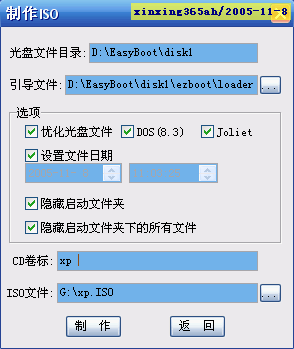
“其它”选项卡的设定
功能键:直接按键执行运行命令。
仅需定义功能按键和运行命令,启动时按功能键直接执行。
这里还可以钩选“显示进度条”和“显示倒计时”应设置它们的背景色和前景色,并设置合适的坐标位置。
将“显示进度条”钩选上后,在光盘启动时会出现一个进度条,进度条移动的持续时间在“文件”选项卡-“等待时间”中设定。当光盘启动后,如果没采取任何动作,随着进度条走到头,电脑也会重新启动。我这里设定的是60秒等待时间。当然如果你不钩选“等待时间”,也就不需要设置进度条,也就不会出现重新启动这回事,自己看着办吧。
以上全部设置好后,回到“文件”选项卡,点击“保存”(这步很重要!!!)。
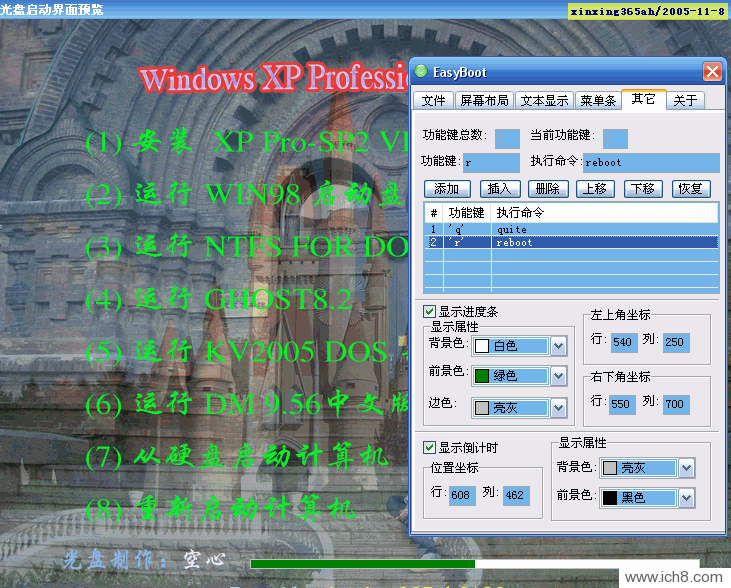
在“制作ISO”选项卡中还有个选项,就是“隐藏启动文件夹”。当你钩选上,启动文件夹ezboot在Windows资源管理器和DOS dir /a命令下不显示,这是一种个人的产权保护。
如果需要支持小写文件名,请选择"使用Joliet"
需要指出的是,这样都不影响光盘的启动和显示画面。
相关说明:
1)“优化光盘文件”,将相同内容的文件在光盘上只存储1次,主要用于做N合1光盘(可以大大节约光盘空间,据说有人将7000M的东西塞进了一张CD-ROM,微软自己目前都不能做到这一点,很先进的东东哦!)
2)"DOS(8.3)",将强制ISO9660文件名为DOS 8.3格式,以便可以在DOS下访问
3)“使用Joliet”,可保持文件名大小写,同时支持最多64个字符的长文件名
4)“设置文件日期”,将光盘所有文件日期改成设定值,制作出来的光盘更专业。
5)“隐藏启动文件夹”,可试启动文件夹ezboot在Windows资源管理器和DOS dir /a命令下不显示
6)“隐藏启动文件夹下的所有文件”,功能同上,可隐藏启动目录ezboot下的所有文件。